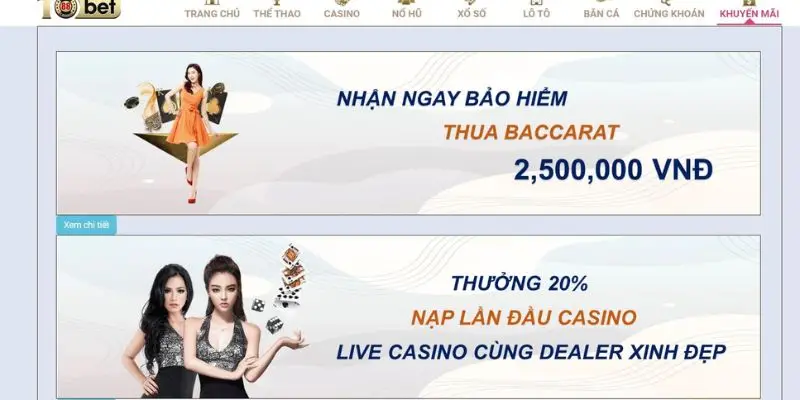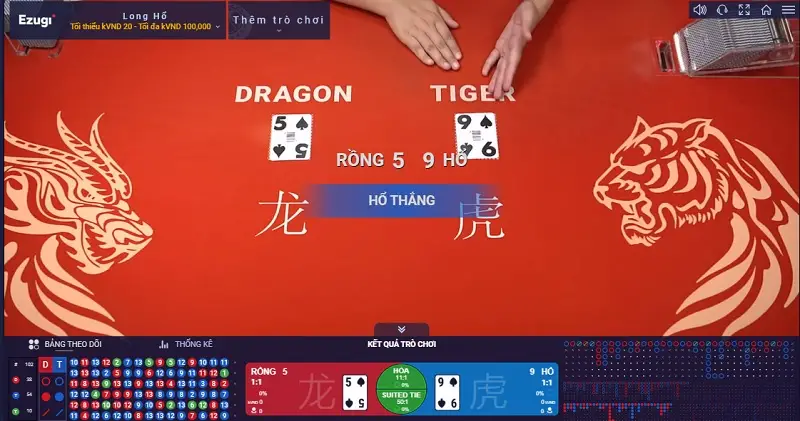Hướng Dẫn Lên Lịch Đăng Bài Trên Fanpage Facebook Hiệu Quả Nhất 2024
Trong thời đại bùng nổ mạng xã hội, việc duy trì sự hiện diện trực tuyến đều đặn trên Fanpage Facebook là chìa khóa để thu hút và giữ chân khách hàng. Tuy nhiên, việc đăng bài thủ công mỗi ngày có thể tốn nhiều thời gian và công sức. Đừng lo lắng! Tính năng hẹn giờ đặt lịch đăng bài sẽ là trợ thủ đắc lực giúp bạn giải quyết vấn đề này.
Bài viết này trên tintucesport.com sẽ hướng dẫn bạn cách lên lịch đăng bài trên Fanpage Facebook chi tiết và dễ hiểu nhất, giúp bạn tiết kiệm thời gian và nâng cao hiệu quả hoạt động trên mạng xã hội.
I. Lên Lịch Bài Viết Trên Fanpage Trực Tiếp
1. Hướng dẫn nhanh
- Bước 1: Vào phần Thảo luận, nhập nội dung bài viết.
- Bước 2: Chọn biểu tượng lịch, chọn ngày, tháng, năm, thời gian muốn đăng bài.
- Bước 3: Nhấn “Lên lịch”.
- Bước 4: Để xem và chỉnh sửa bài đã lên lịch, vào “Quản lý nhóm đăng” -> “Bài viết đã lên lịch”.
2. Hướng dẫn chi tiết
Bước 1: Truy cập Fanpage, chọn mục “Thảo luận” và nhấp vào ô “Viết bài”.
Bước 2: Nhập nội dung, hình ảnh, video… cho bài viết.
Bước 3: Chọn biểu tượng lịch ở góc phải màn hình, chọn ngày, tháng, năm, giờ muốn đăng bài.
Bước 4: Nhấn “Lên lịch”. Màn hình sẽ thông báo bài đăng thành công.
Bước 5: Để kiểm tra và chỉnh sửa, vào “Quản lý nhóm đăng” -> “Bài viết đã lên lịch”. Tại đây, bạn có thể đổi lịch hoặc đăng ngay bài viết.
II. Lên Lịch Bài Viết Bằng Creator Studio
1. Hướng dẫn nhanh
- Bước 1: Truy cập Facebook Creator Studio, chọn “Bắt đầu”.
- Bước 2: Chọn Fanpage muốn lên lịch.
- Bước 3: Chọn “Tạo bài viết”, nhập nội dung.
- Bước 4: Nhấn biểu tượng tam giác tại nút “Đăng”, chọn “Lên lịch”.
- Bước 5: Chọn thời gian, nhấn “Lên lịch”.
2. Hướng dẫn chi tiết
Bước 1: Truy cập Facebook Creator Studio, chọn “Bắt đầu”.
Bước 2: Tích chọn Fanpage muốn lên lịch, bỏ chọn Fanpage không muốn đăng bài.
Bước 3: Chọn “Tạo bài viết”, nhập nội dung, hình ảnh, video…
Bước 4: Nhấn biểu tượng tam giác tại nút “Đăng”, chọn “Lên lịch”.
Bước 5: Chọn ngày, tháng, năm, giờ muốn đăng bài.
Bước 6: Nhấn “Lên lịch”. Màn hình sẽ thông báo bài viết đã được lên lịch.
Bước 7: Để xem lại, vào mục “Thư viện nội dung” -> “Đã lên lịch”.
Lời kết
Việc lên lịch đăng bài trên Fanpage Facebook không chỉ giúp bạn tiết kiệm thời gian mà còn tăng cường hiệu quả hoạt động trên mạng xã hội. Hãy áp dụng ngay những hướng dẫn chi tiết trong bài viết này để quản lý Fanpage một cách chuyên nghiệp và thu hút thêm nhiều khách hàng tiềm năng!